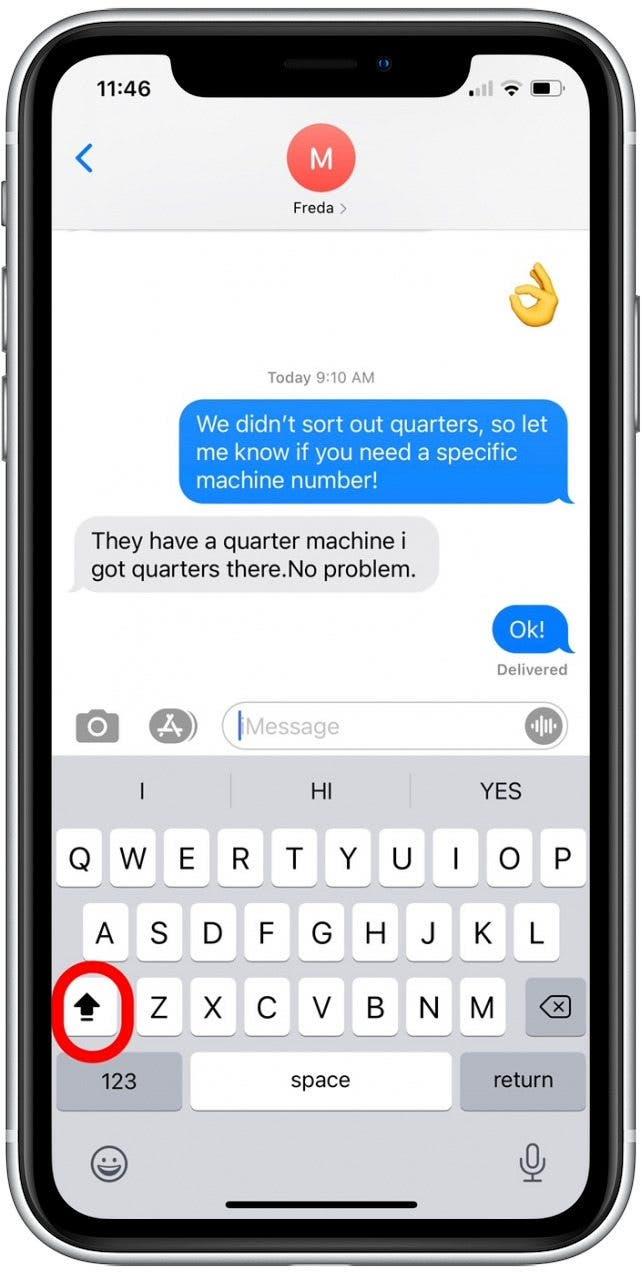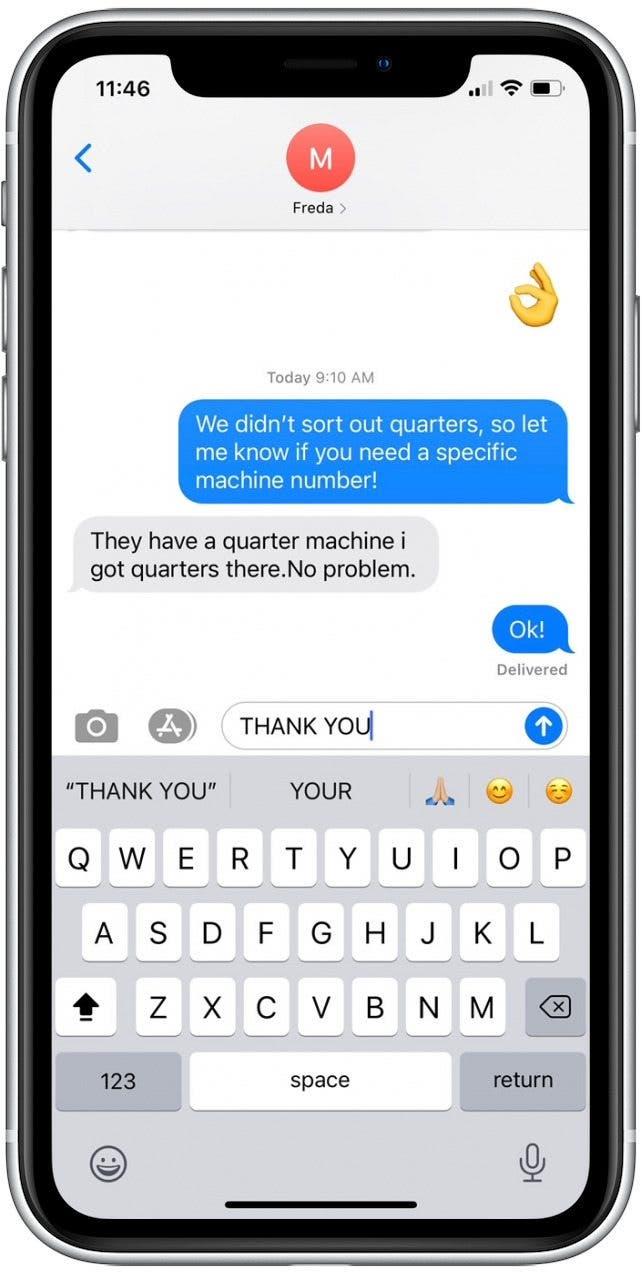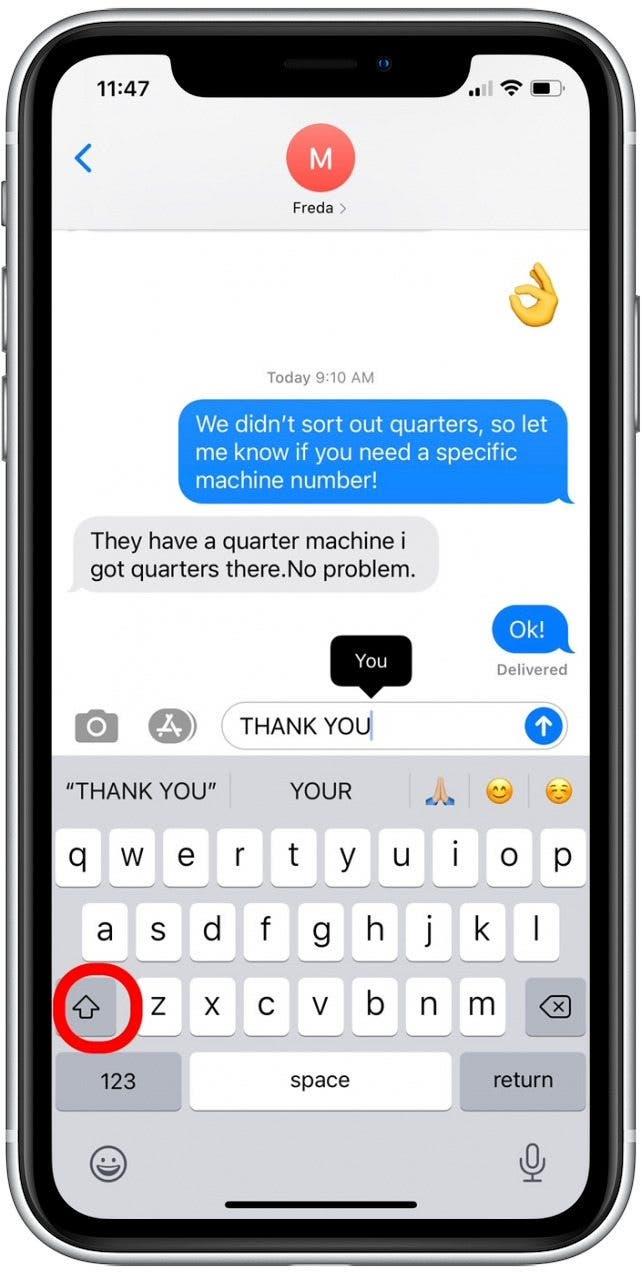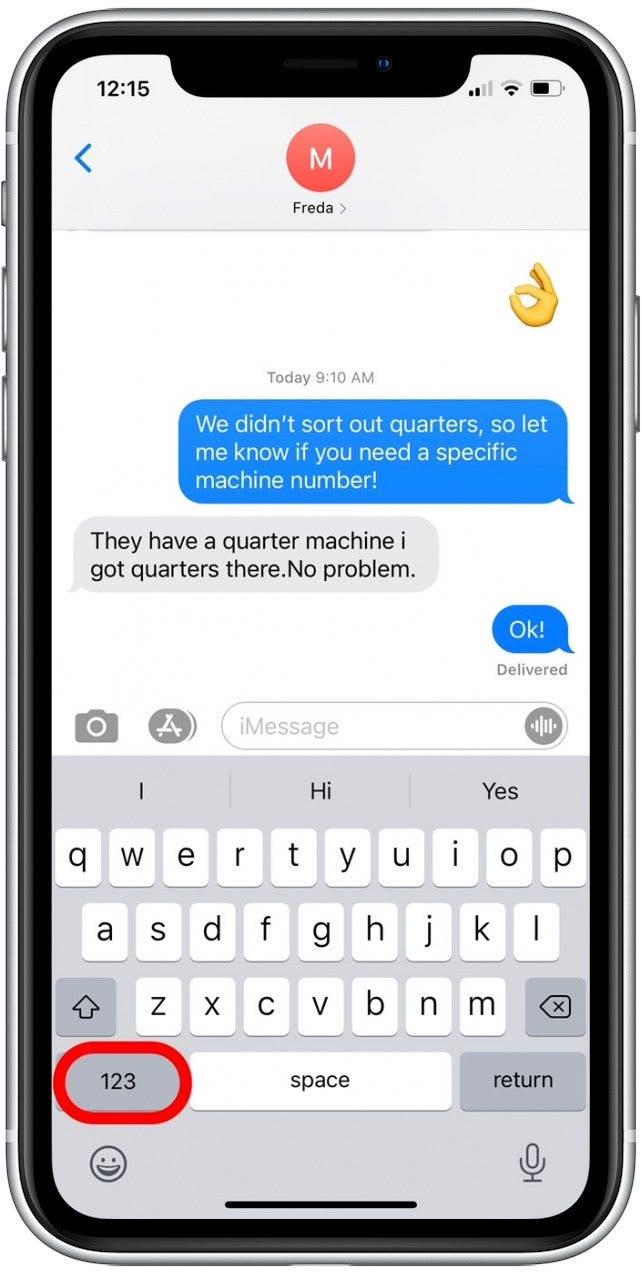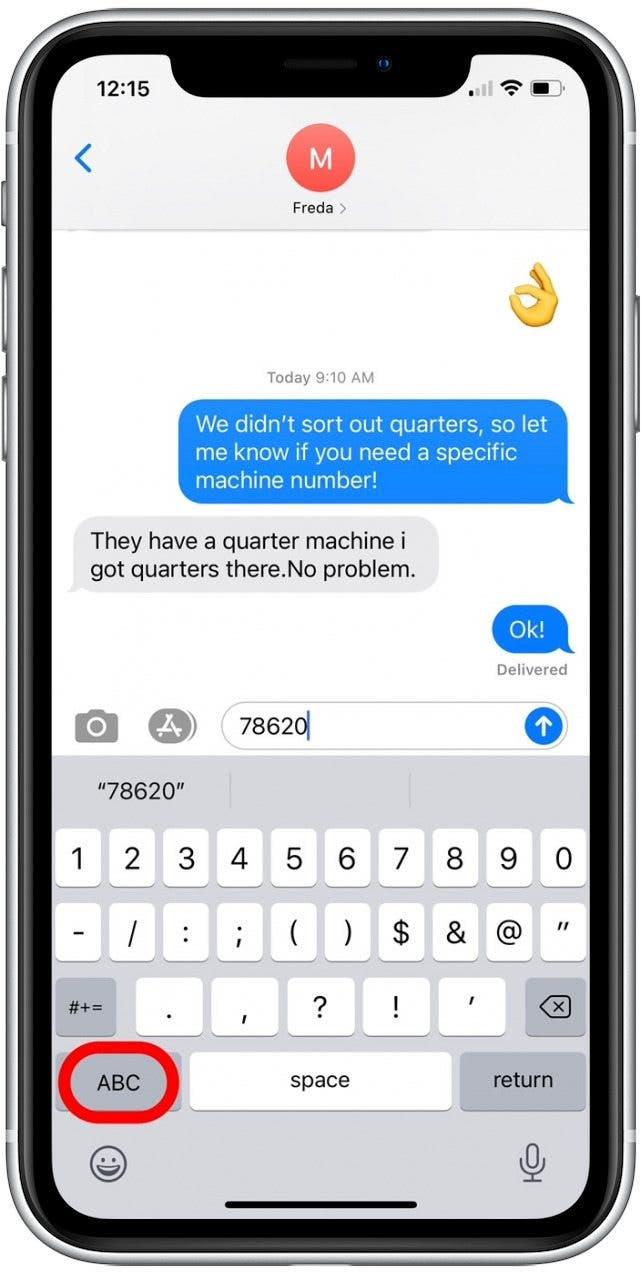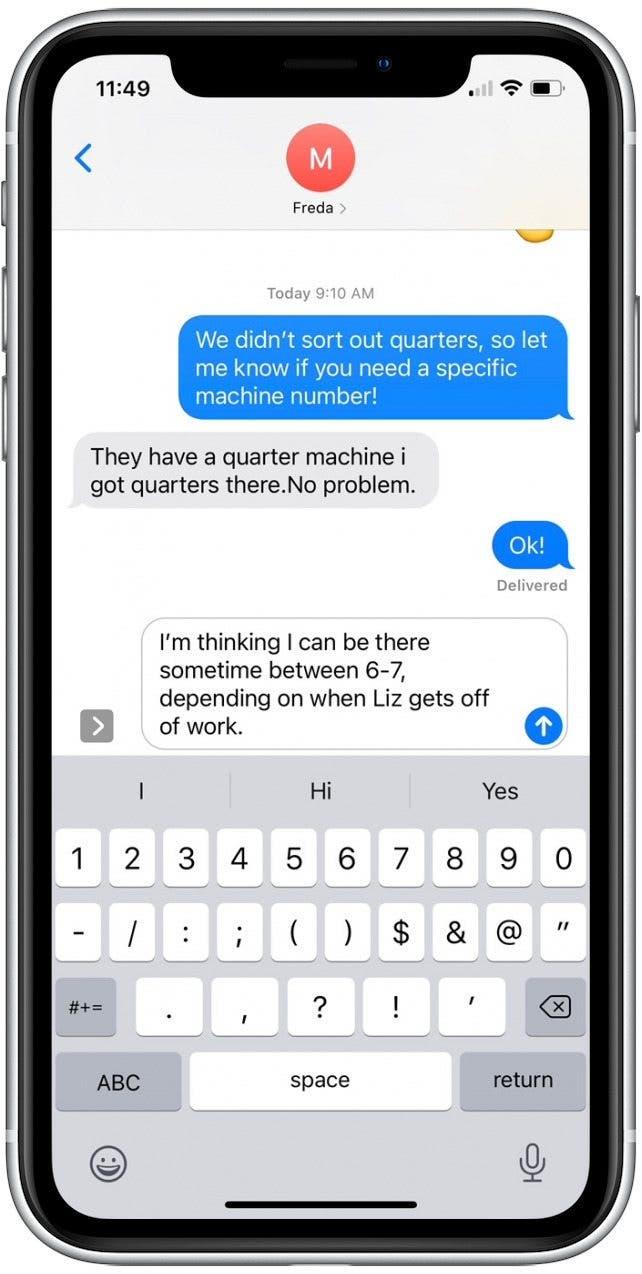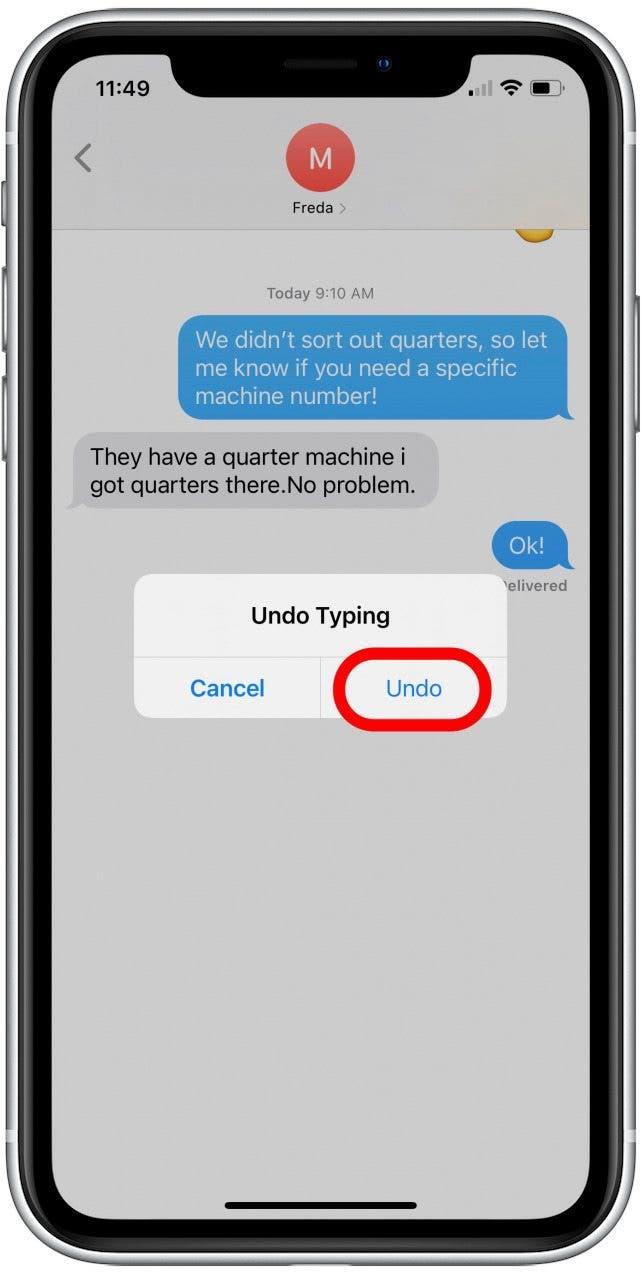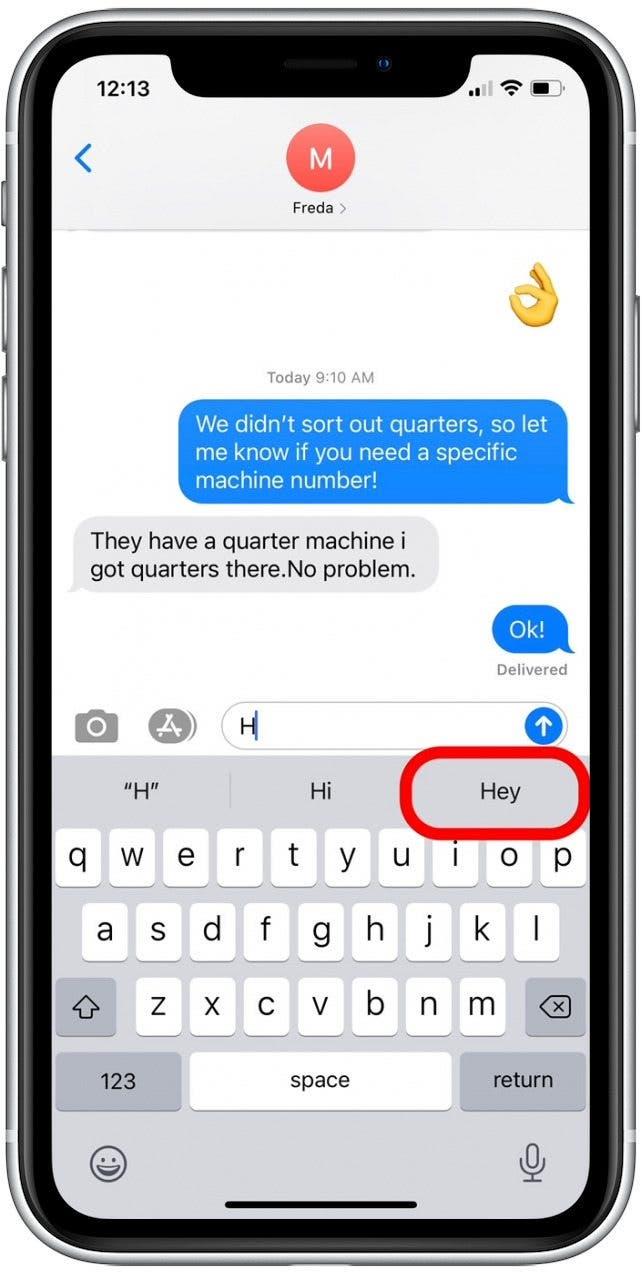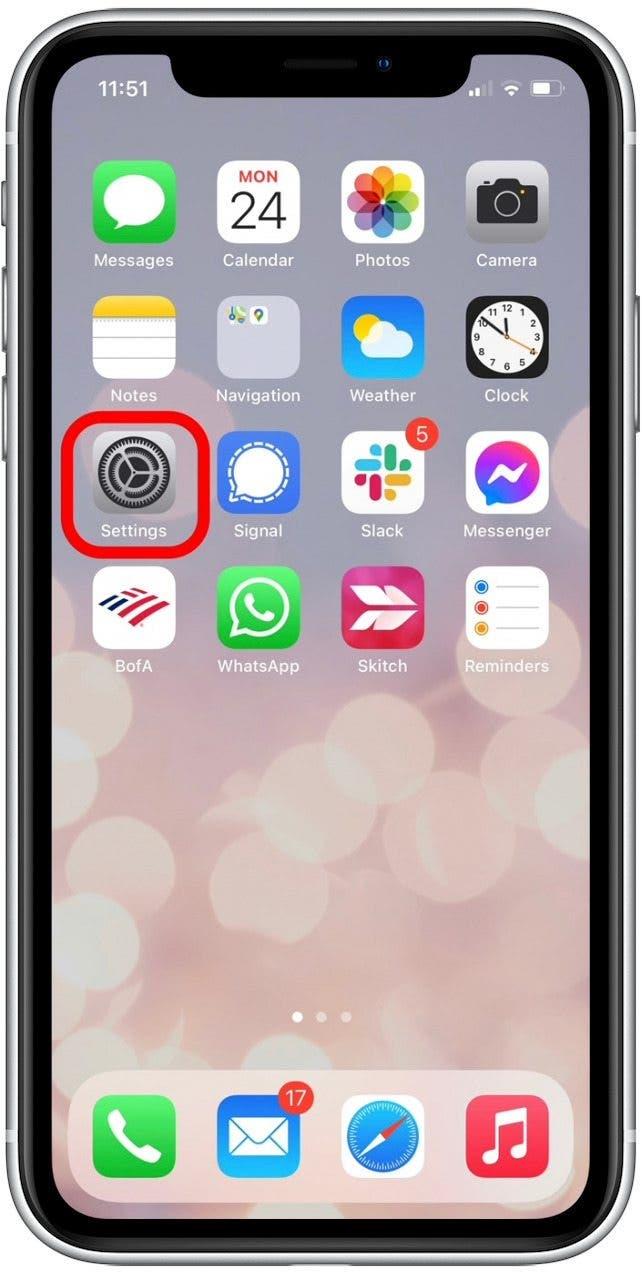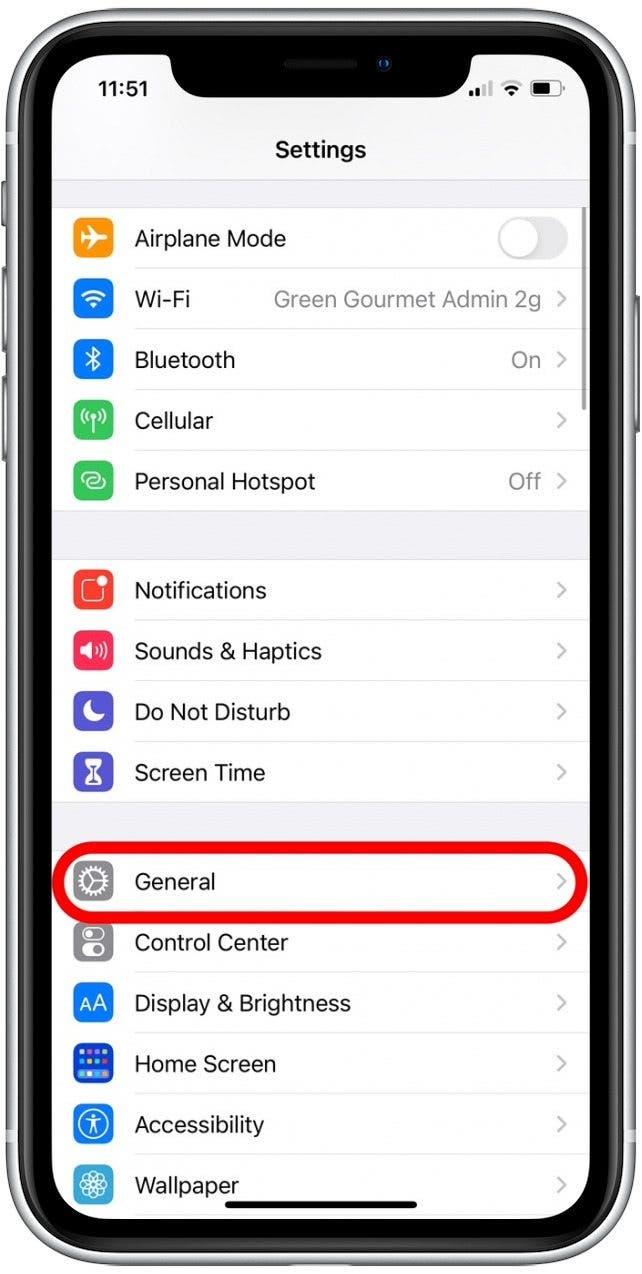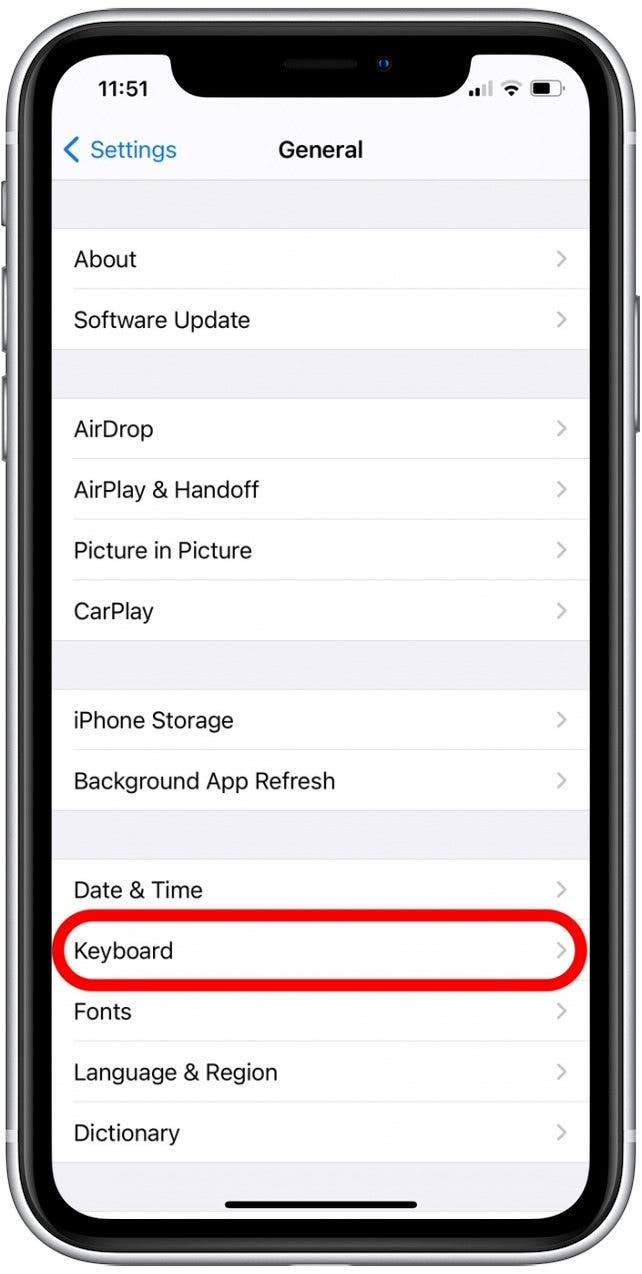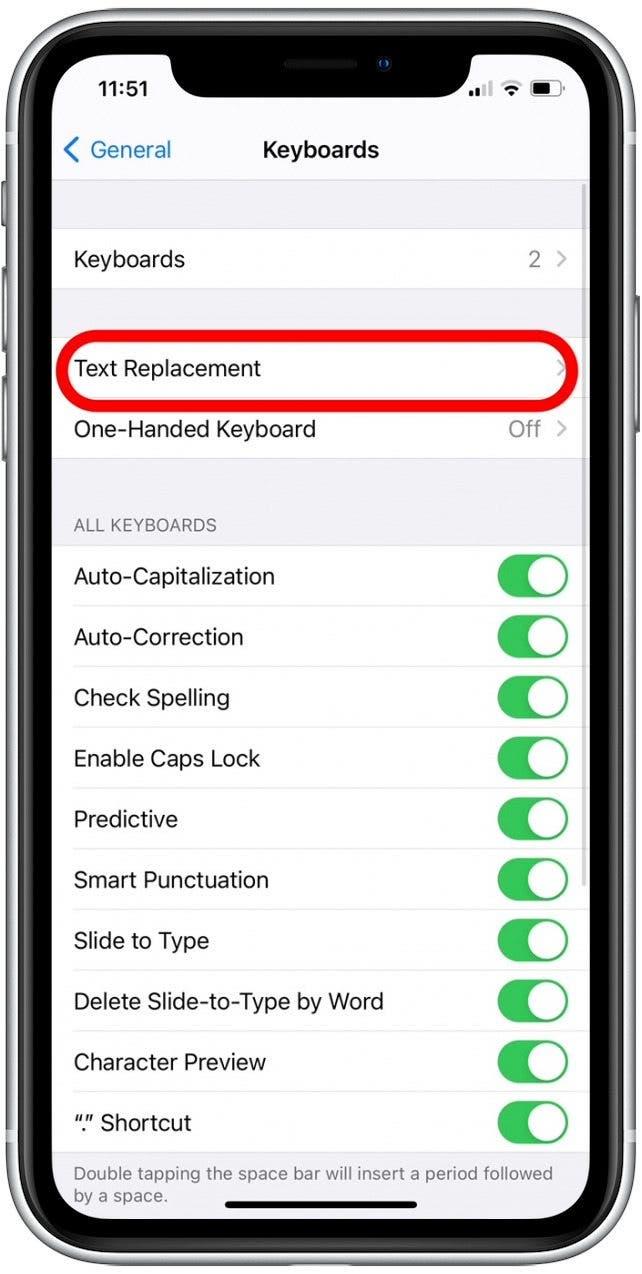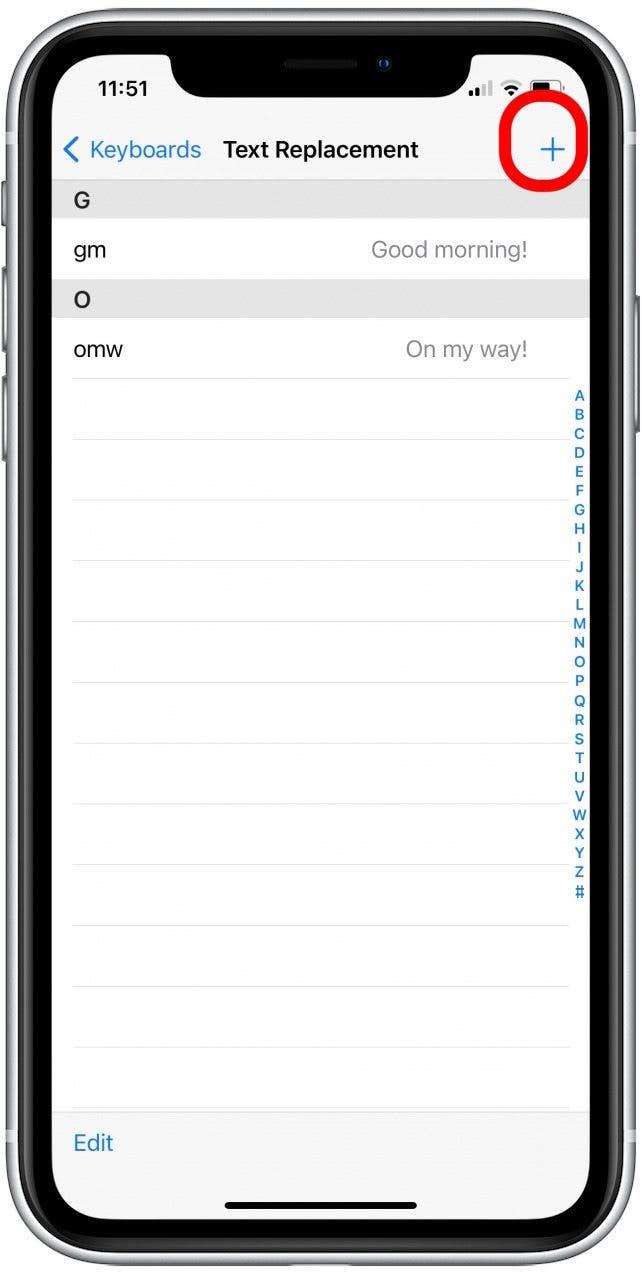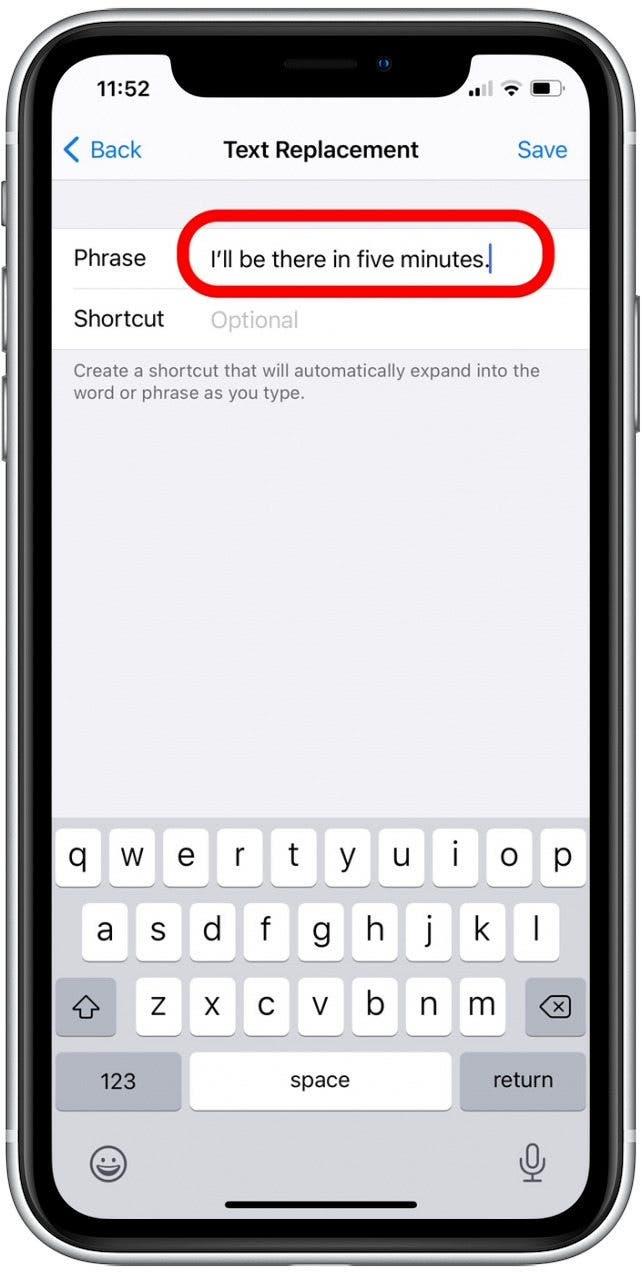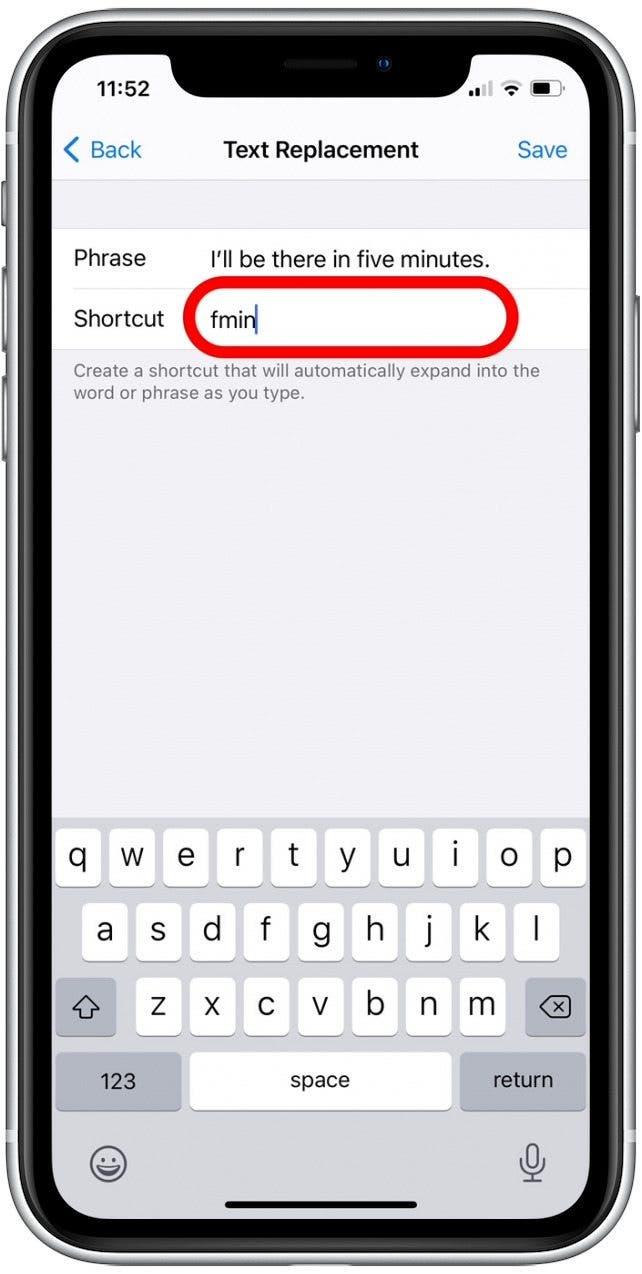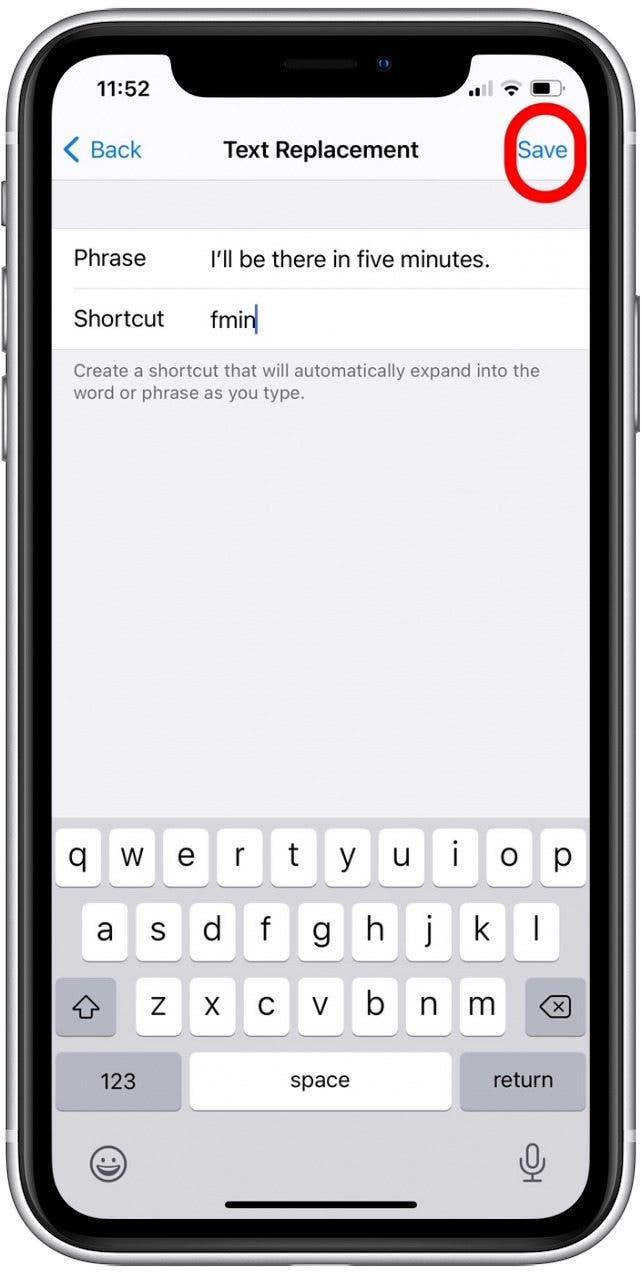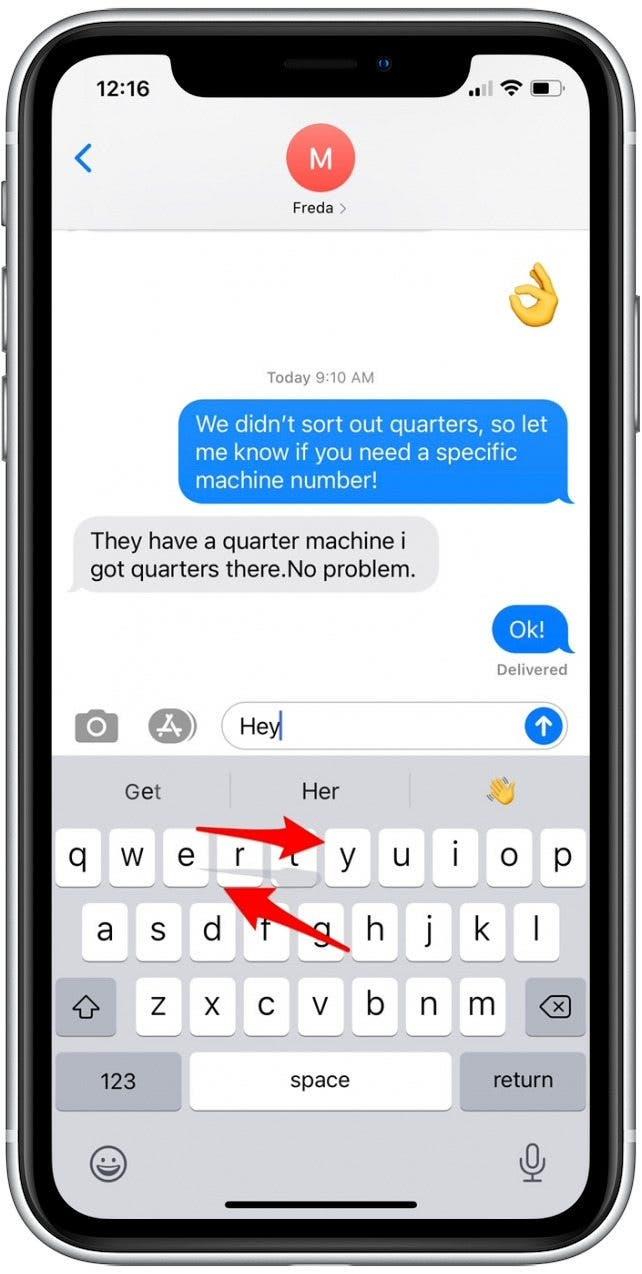În zilele noastre, a învăța cum să tastați mai repede și mai precis înseamnă cu adevărat să învățați cum să tastați mai inteligent . Vă vom arăta cum să utilizați setările simple ale tastaturii iPhone și comenzile rapide pentru a scrie textul pe care doriți să îl trimiteți cu mai puține atingeri pe tastatură. Cu aceste sfaturi utile de tastare, veți putea accesa mai ușor numere și caractere speciale și puteți tasta cuvinte complete cu mai puține atingeri pe iPhone. Să începem!
Sari la:
- 1. Introduceți o perioadă din tastatura caracterelor dvs.
- 2. Setați blocarea majusculelor
- 3. Acces rapid la numere
- 4. Cum se anulează tastarea
- 5. Selectați cuvinte cu text predictiv
- 6. Configurați comenzile rapide pentru înlocuirea textului
- 7. Utilizați Slide-to-Type
1. Introduceți o perioadă din tastatura personajului dvs.
Această comandă rapidă ultra-simplă este unul dintre sfaturile mele preferate de tastare rapidă. La sfârșitul unei propoziții, atingeți de două ori bara de spațiu și o punctă cu un spațiu inserat în spatele acesteia va fi adăugată la mesajul dvs. text. Deși doar câteva secunde mai rapid decât metoda obișnuită de a adăuga o perioadă, aceasta vă scutește de nevoia de a trece la tastatura dvs. de caractere speciale și vă simțiți mult mai eficient. 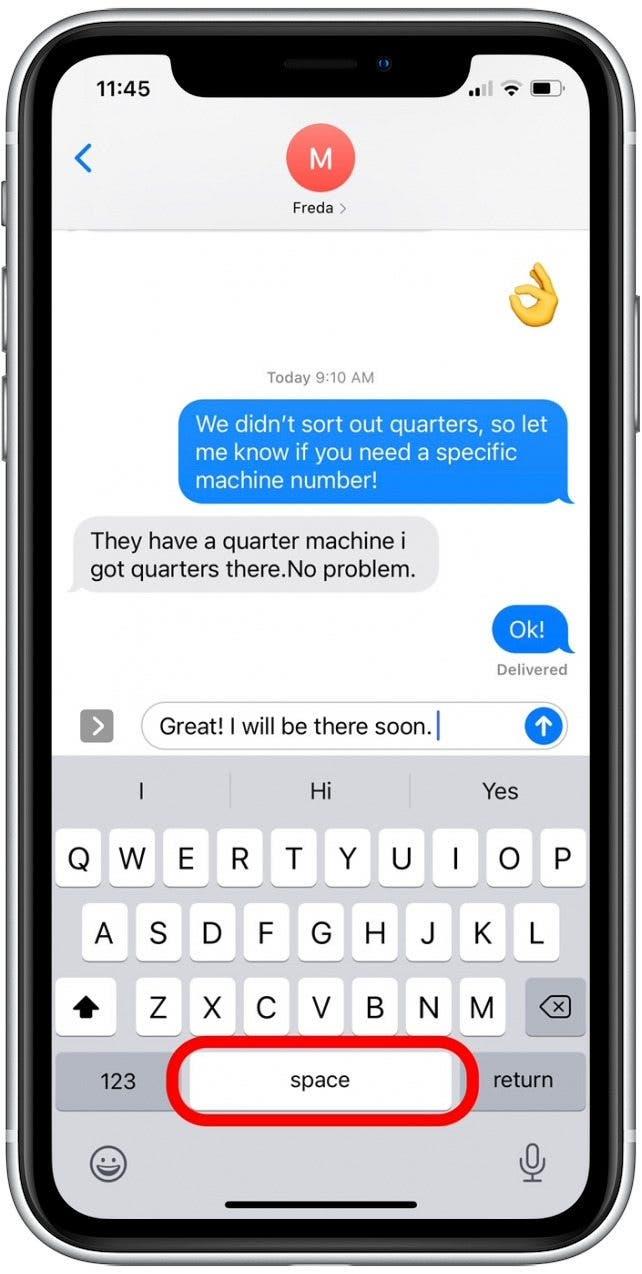
Această comandă rapidă este de obicei activată în mod implicit; totuși, dacă nu funcționează, deschideți Setări, atingeți General, atingeți Tastatură și atingeți comutatorul de lângă „.” Comandă rapidă. Comutatorul va fi verde când este activat și gri când este dezactivat.
2. Setați Majuscule
Când vreau să sărbătoresc cu prietenii (sau să comunic un punct important), setarea blocării majusculelor pe iPhone-ul meu reduce numărul de atingeri de pe tastatura iPhone-ului meu. Această comandă rapidă este mai ușoară și mai rapidă decât atingerea butonului Shift pentru fiecare caracter. Pentru a face acest lucru:
- Atingeți de două ori butonul Shift pentru a seta blocarea majusculelor.

- Tastați textul pe care doriți să îl scrieți cu majuscule.

- Atingeți butonul Shift pentru a dezactiva blocarea majusculelor și continuați să tastați ca de obicei.

Această comandă rapidă este activată în mod implicit; cu toate acestea, dacă nu funcționează, deschideți Setări, atingeți General, atingeți Tastatură și atingeți comutatorul de lângă Activare blocare majuscule. Comutarea va fi verde când este activată, iar acum comanda rapidă de mai sus va funcționa.
3. Acces rapid la numere
Dacă tastați numere, trebuie să atingeți adesea pentru a comuta la tastatura numerelor, atingeți numărul (sau seria de numere) și atingeți pentru a reveni la tastatura caracterelor principale. Cu această comandă rapidă de la tastatură iPhone, putem scurta procesul:
- Țineți apăsat butonul 123 cu mâna stângă.

- În timp ce apăsați și mențineți apăsat butonul 123 , tastați numerele pe care doriți să le introduceți.
- Eliberați butonul 123 și reveniți automat la tastatura cu litere.

Acest proces devine și mai rapid dacă doriți să tastați un singur număr sau un caracter special. Pentru a evita comutarea tastaturii, apăsați butonul 123 și fără a ridica degetul, glisați pentru a selecta tasta pe care doriți să o tastați. Apoi, ridicați degetul pentru a reveni automat la tastatura ABC.
4. Cum se anulează tastarea
În timp ce această comandă rapidă este despre ștergerea textului tastat, a trebuit să includ această setare inteligentă, deoarece este unul dintre cele mai ușoare trucuri pentru iPhone pe care le-am întâlnit. Dacă ați scris un text lung și v-ați răzgândit cu privire la trimiterea acestuia, puteți să vă scuturați iPhone-ul pentru a șterge ultima propoziție tastată (în loc să apăsați și să țineți apăsat butonul de ștergere).
- Cu conversația care conține mesajul tău deschis, dă iPhone-ului tău una sau două mișcări rapide.

- Atingeți Anulați .

Ultima propoziție pe care ați introdus-o va fi ștearsă din schița de mesaje text. Dacă această comandă rapidă nu funcționează pentru dvs., deschideți aplicația Setări, selectați Accesibilitate, atingeți Atingeți și atingeți comutatorul de lângă Agitați pentru a anula. Comutatorul va fi verde când este activat.
5. Selectați Cuvinte cu text predictiv
Cu textul predictiv, puteți vedea sugestii de cuvinte și expresii în partea de sus a tastaturii. Acestea sunt cuvintele pe care iPhone le prezice că le veți tasta în continuare, pe baza conversațiilor dvs. text din trecut, a stilului de scriere și a site-urilor web pe care le vizitați pe iPhone. Folosind text predictiv, puteți selecta un cuvânt întreg, mai degrabă decât să introduceți mesajul caracter cu caracter. Cum functioneaza:
- Începeți să tastați mesajul și, pe măsură ce vedeți un cuvânt sugerat de dorit, atingeți pentru a-l adăuga la mesaj.

- Dacă nu vedeți cuvântul dorit, atingeți primele caractere ale cuvântului și va apărea probabil.
Această comandă rapidă este activată în mod implicit; totuși, dacă opțiunile de cuvinte nu sunt afișate în partea de sus a tastaturii, deschideți Setări, atingeți General, atingeți Tastatură și atingeți comutatorul de lângă Predictiv. Comutarea va fi verde când este activată, iar acum comanda rapidă de mai sus va funcționa.
6. Configurați comenzile rapide pentru înlocuirea textului
Cu acest sfat rapid de tastare, veți configura comenzi rapide pentru expresiile pe care le utilizați des. De exemplu, am configurată o comandă rapidă de înlocuire a textului pe telefonul meu, așa că atunci când scriu „fmin” și ating bara de spațiu, iPhone-ul meu înlocuiește acest lucru cu „Voi fi acolo în cinci minute”. Iată cum să configurați o comandă rapidă de înlocuire a textului.
- Deschideți aplicația Setări .

- Atingeți General .

- Atingeți Tastatură .

- Atingeți Înlocuire text .

- Atingeți pictograma plus pentru a adăuga o nouă comandă rapidă.

- În câmpul Expresie , tastați cuvintele pentru care doriți să creați o comandă rapidă.

- În câmpul Comandă rapidă , tastați caracterele care vor reprezenta comanda rapidă.

- Atingeți Salvați . Acum, de fiecare dată când introduceți caracterele de comenzi rapide și apăsați pe bara de spațiu, textul va fi înlocuit cu fraza dvs.

Adăugați comenzi rapide de înlocuire a textului pentru orice expresie folosită în mod obișnuit și, înainte de a o ști, veți trimite texte mai eficient decât credeați că este posibil!
7. Utilizați Slide-to-Type
Am aflat abia recent despre comanda rapidă de tip slide-to-type și sunt surprins de cât de rapid este decât să scriu pe iPhone. Cu slide-to-type, pur și simplu glisați degetul pe tastatură peste caracterele pe care doriți să le tastați. Pe baza gestului dvs., iPhone-ul intuiește cuvântul pe care îl tastați și îl adaugă în text. Dacă urăști să încerci să atingi exact o anumită tastă, această comandă rapidă este pentru tine! Am adăugat un exemplu mai jos pentru a ilustra cum funcționează acest lucru.
- Cu o mișcare continuă, glisați degetul pe tastatură pentru a selecta caracterele pentru un cuvânt. Exemplul de mai jos ilustrează mișcarea de alunecare pentru a scrie „Hei”.

- Ridică degetul și cuvântul va fi adăugat la text. Glisați degetul pentru a adăuga cuvântul următor.
Această comandă rapidă este activată în mod implicit, cu toate acestea, dacă nu funcționează, deschideți Setări, atingeți General, atingeți Tastatură și atingeți comutarea de lângă Slide-to-Type și Delete Glide-to-Type de Word. Comutatoarele vor fi verzi când sunt activate.